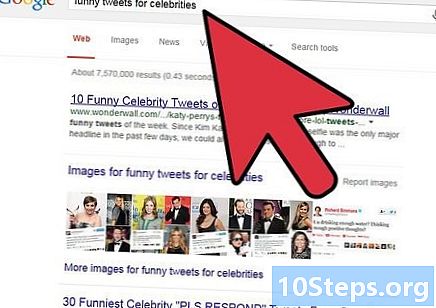Зміст
- етапи
- Спосіб 1 Увімкніть функцію в Windows XP
- Спосіб 2 Увімкніть функцію в Windows Vista та Windows 7
- Спосіб 3 Увімкніть функцію в macOS
Віддалений робочий стіл - це функція, доступна в більшості операційних систем. Це може бути дуже корисно, якщо ви хочете отримати доступ до свого комп’ютера з іншого місця або якщо ви хочете, щоб хтось мав доступ до цього з технічної підтримки або з інших причин. Дізнайтеся сьогодні, щоб увімкнути цю функцію на комп’ютері.
етапи
Спосіб 1 Увімкніть функцію в Windows XP
- Натисніть на кнопку початок. вибрати Панель управліннявибрати Продуктивність та обслуговування і натисніть система.
-

Виберіть вкладку Віддалене використання. Поставте прапорець Дозволити користувачам віддалено підключатися до цього комп’ютера і натисніть добре. -

Повернення до Панелі управління та екрану Виберіть категорію. Потім натисніть кнопку Центр безпеки і виберіть Брандмауер Windows, Зніміть прапорець Не допускайте винятків. -

Натисніть на вкладку виключення. Потім встановіть прапорець Віддалений робочий стіл і натисніть добре. -

Залиште комп'ютер увімкненим та підключіться до Інтернету. Тепер ваш комп'ютер готовий віддалено підключитися.
Спосіб 2 Увімкніть функцію в Windows Vista та Windows 7
-
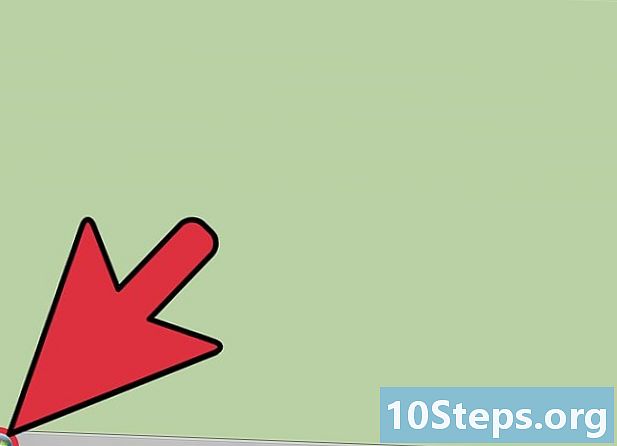
Натисніть на кнопку початок. -

Клацніть правою кнопкою миші на комп'ютер. Потім виберіть властивості. -

Шукайте меню завдань зліва від вікна. Натисніть на Налаштування дистанційного використання. -

Перевірте. Ви повинні встановити прапорець Дозволити віддалену підтримку підключень до цього комп’ютера у розділі Віддалена допомога, Клацніть одну з кнопок, які дозволяють віддалене з'єднання. Переконайтесь, що коробка Не дозволяйте підключення до цього комп’ютера не перевірено. Натисніть на застосовувати, то далі добре. -

Залиште комп'ютер увімкненим. Також переконайтеся, що він підключений до Інтернету. Зараз він готовий віддалено підключитися.
Спосіб 3 Увімкніть функцію в macOS
-

Натисніть на меню Apple. вибрати Налаштування системи і перейти до розділу Інтернет та мережа, тоді вибирайте обмін. -
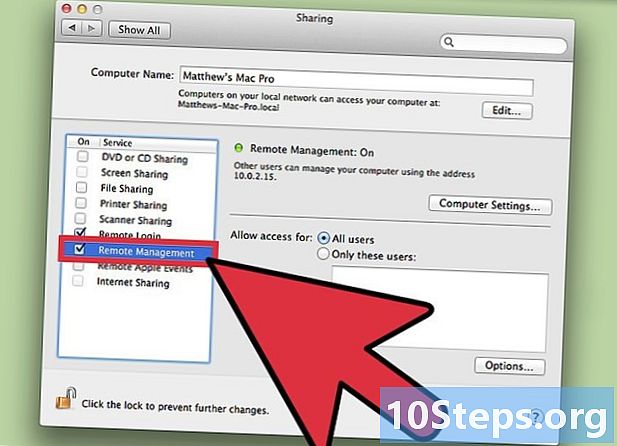
Виберіть варіант Apple Remote Desktop. Зачекайте, поки Увімкнено віддалений робочий стіл управління з'являється. Якщо це не так, натисніть кнопку нижче, щоб активувати. -
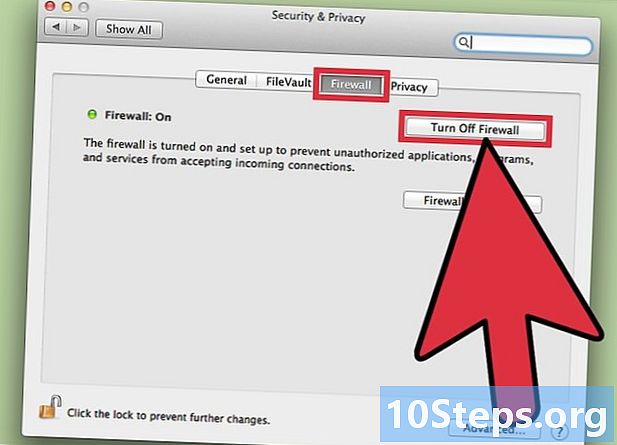
Вимкніть брандмауер. Для цього натисніть на вкладку брандмауер і на кнопку зупинка, Якщо брандмауер вже вимкнено, цю кнопку ви не побачите. Тепер ваш комп'ютер готовий віддалено підключитися.

- У Windows Vista та Windows 7 параметри брандмауера змінюються автоматично при зміні конфігурацій комп'ютера. Тому, якщо ви використовуєте одну з цих операційних систем, вам не потрібно вручну змінювати налаштування брандмауера після активації параметра. Віддалений робочий стіл.
- Якщо ви не можете отримати доступ до налаштувань опції Віддалений робочий стіл у Windows Vista або Windows 7 увійдіть як адміністратор. Натисніть на кнопку початок, то далі Закрийте сеанс, Таким чином, ви будете перенаправлені на екран входу, з якого ви зможете вибрати адміністратор і введіть пароль.
- Ніколи не слід залишати варіант Віддалений робочий стіл постійно активований. Вимкніть його та увімкніть брандмауер, коли ви не використовуєте цю функцію. Це захистить вас від шпигунських програм та інших загроз.